确定进入bios的按键可查看开机屏幕提示、查阅说明书或尊龙凯时pa旗舰厅官网信息,或尝试del、f2、f12、esc等常见键;2. 进入bios后需谨慎操作,记录原始设置,使用方向键导航,修改后选择“save & exit”保存;3. 若无法进入,可能是启动过快、键盘未识别、启用了快速启动或主板故障,可尝试开机立即按键、使用有线键盘、关闭快速启动或通过f12等键进入启动菜单选择bios。
进入bios模式,简单来说,就是在电脑启动时按下特定的键。不同的电脑品牌,按键可能不一样,但通常是del、f2、f12、esc这几个键。快速按下,直到进入bios设置。
尊龙凯时pa旗舰厅官网的解决方案
进入bios设置界面,是电脑使用中一个很基础但又很重要的技能。它允许你调整启动顺序、管理硬件设置,甚至进行一些高级的系统配置。但问题是,不同的电脑进入bios的方式并不统一,这让很多人感到困惑。
如何确定我的电脑进入bios的按键?
这是最常见的问题。首先,最直接的方法是查看电脑启动时的屏幕提示。通常在屏幕下方或角落会显示“press [key] to enter setup”或类似的信息,[key]就是你需要按的键。如果启动速度太快,来不及看,可以尝试以下方法:
- 查阅电脑或主板的说明书: 说明书里通常会详细说明进入bios的按键。
- 访问电脑制造商的网站: 在官方网站的faq或支持页面搜索你的电脑型号,通常能找到相关信息。
- 尝试常用按键: 像del、f2、f12、esc这些都是比较常见的进入bios的按键,可以逐个尝试。注意,需要在开机时快速、连续地按下。
如果以上方法都不行,可以尝试重启电脑,然后在启动过程中不断按压这些按键,总有一个会生效。
进入bios后,我应该注意什么?
进入bios后,你会看到一个复杂的界面,不同的bios版本界面风格差异很大。但总的来说,以下几点需要注意:
- 谨慎操作: bios里的设置对电脑的运行至关重要,错误的设置可能导致电脑无法启动。在修改任何设置之前,最好先了解清楚其作用。
- 记录原始设置: 在修改任何设置之前,最好用手机拍照或用笔记录下原始设置。这样,如果修改后出现问题,可以快速恢复到原始状态。
- 使用方向键和回车键: bios界面通常不支持鼠标操作,需要使用方向键来移动光标,使用回车键来确认选择。
- 保存设置: 修改完设置后,一定要选择“save & exit”或类似的选项来保存设置并退出bios。否则,修改的设置不会生效。
另外,很多bios界面都支持中文显示,如果英文界面让你感到困难,可以尝试在bios设置里切换到中文。
为什么我按了按键还是无法进入bios?
有时候,即使按对了按键,也可能无法进入bios。这可能是以下原因导致的:
- 启动速度过快: 现在的电脑启动速度非常快,可能在你按下按键之前,系统就已经开始加载了。可以尝试在电脑完全关机的情况下,开机后立即开始按压按键。
- 键盘问题: 某些无线键盘或usb键盘可能在启动时没有被识别,导致按键无效。可以尝试使用有线键盘,或者更换一个usb接口。
- 快速启动: windows 10的快速启动功能可能会跳过bios启动过程。可以尝试关闭快速启动功能,方法是:控制面板 -> 硬件和声音 -> 电源选项 -> 选择电源按钮的功能 -> 更改当前不可用的设置 -> 取消勾选“启用快速启动”。
- 主板故障: 如果以上方法都无效,可能是主板出现了故障,需要寻求专业维修。
还有一种情况,一些品牌的电脑(比如联想)可能会提供专门的启动菜单,通过启动菜单可以选择进入bios。进入启动菜单的按键通常是f12或fn f12。
以上就是如何进入bios模式_怎样进入bios设置界面的详细内容,更多请关注非常游戏网【www.vycc.cn】电脑系统频道。